Užduočių dispečerio paleidimas per komandinę eilutę

- 4500
- 70
- Mrs. Marcos Rippin
„Task Manager Dispatcher“ leidžia sekti kompiuteryje vykstančius procesus, atšaukti ir perjungti iš jų. Dažniausiai jie kreipiasi į jį, kai sistema užšąla, kad surastų ir sustabdytų procesą, kuris sukėlė problemą.

Komandinė eilutė yra programa, leidžianti valdyti kompiuterio parametrus nenaudojant grafinės sąsajos. Kaip supranta vardas, vartotojas įgyja tam tikras komandas su griežtomis rašybos taisyklėmis, kad pakeistų vieną ar kitą parametrą, diagnozę ar paleistų programą.
Paprastai tai nagrinėjama, jei sistemoje kyla problemų, pavyzdžiui, programa dingsta arba prasideda, kai kuri funkcija neveikia. Be to, kai kurių parametrų nėra grafinėje sąsajoje.
Žinoma, užduočių tvarkyklę lengviau skambinti „ctrl+alt+del“ deriniu. Bet atsitinka, kad priklijavus juos kylančiame meniu, tokios parinkties nebuvo. Ir jis taip pat galėjo dingti iš meniu pradžios. Tokiu atveju turėsite paleisti užduoties dispečerį per komandinę eilutę, kuri garantuoja, kad sukels jums reikalingą programą.
Trumpas pažymėjimas apie darbą su komandomis
Komandos eilutės paleidimą galima atlikti šiais būdais:
- Pradėti mygtuką, tada „programos“, kur bus aplankas „Standard“ ir bus programa.
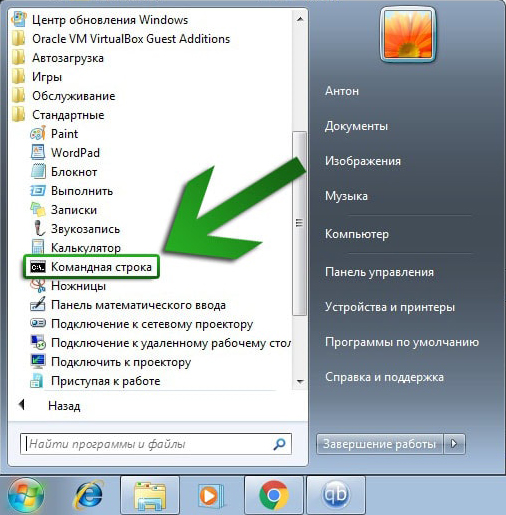
- Raktai „Win Key+R“, pasirodysime, įveskite CMD. Vietoj raktų galite naudoti „Pradėti“ kelią, toliau - „Visos programos“, „Standard“, „Atlikite“.
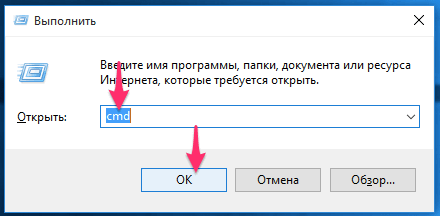
- Atidarykite „System32“ aplanką „Windows“ kataloge, atidarykite CMD.Exe.
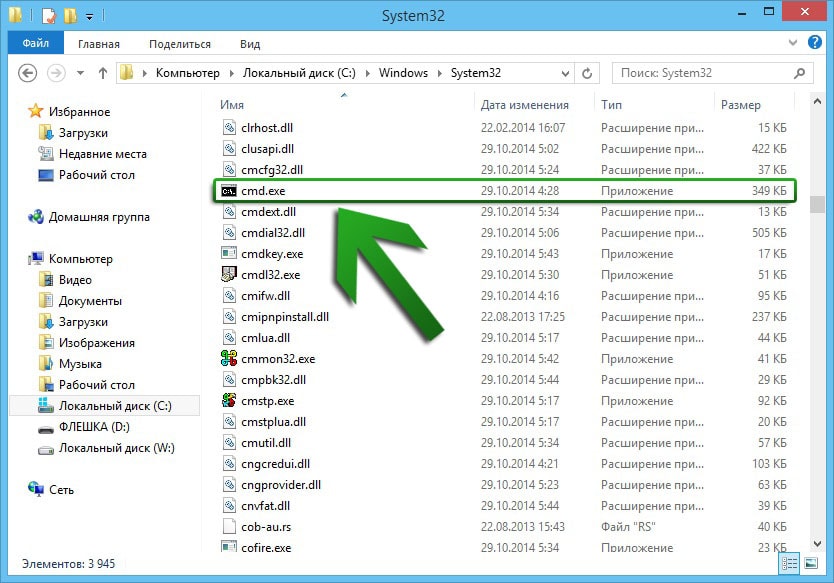
Pagrindinės taisyklės, kurias turite žinoti:
- Vykdykite rašybą, kitaip programa pateiks klaidą.
- Norėdami vykdyti komandą, spustelėkite Enter.
- Deriniai „Ctrl+C“ ir „Ctrl+V“ neveikia čia, kopijavimo ir įterpimo operacijas galima atlikti iš „Kopijuoti“ ir „intarpo“ kontekstinio meniu.
- Programoje galite nustatyti parametrus, kurie daro darbą patogesnį: Redaguoti šriftą, lango dydį, sukonfigūruoti komandų įsimenimą, greito įterpimo operaciją ir pelės atsiradimą.
Programos paleidimas iš komandinės eilutės
Atlikite šiuos dalykus:
- Paleiskite komandų eilutę viename iš aukščiau aprašytų metodų.
- Įveskite „TaskMgr“ arba „TaskMgr“.Exe.
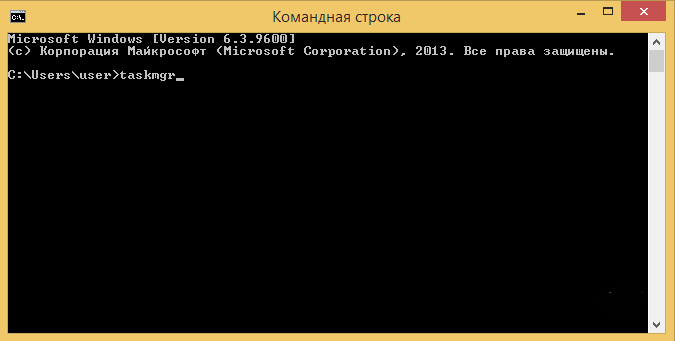
Per CMD taip pat galite valdyti procesus, pradėtus kompiuteryje:
- Įveskite „TaskList“/, pasirodys darbo su procesų procesų sąrašas.
- Išraiškos užduočių sąrašas šiuo metu rodys duomenis apie procesus, atliktus sistemoje.
Komandą „Vykdyti“ galima rasti per „Task Manager“ meniu, su kuriuo galima susisiekti, kad būtų galima skambinti į komandinę eilutę. Šios dvi programos dažnai naudojamos kartu ieškant problemų sistemoje. „Windows“ turi gerą informacinį vadovą, apibūdinantį abiejų programų patobulintas galimybes su išsamiais nustatymais.
Kai kuriais atvejais užduočių tvarkyklė dingsta iš meniu, kurį sukėlė „Ctrl+Alt+Del“ derinys. Šią situaciją taip pat galima išspręsti per CMD:
- Paleisti exe.
- Įveskite „Gpedit“.MSC.
- Grupės politikos redaktorius atidarys.
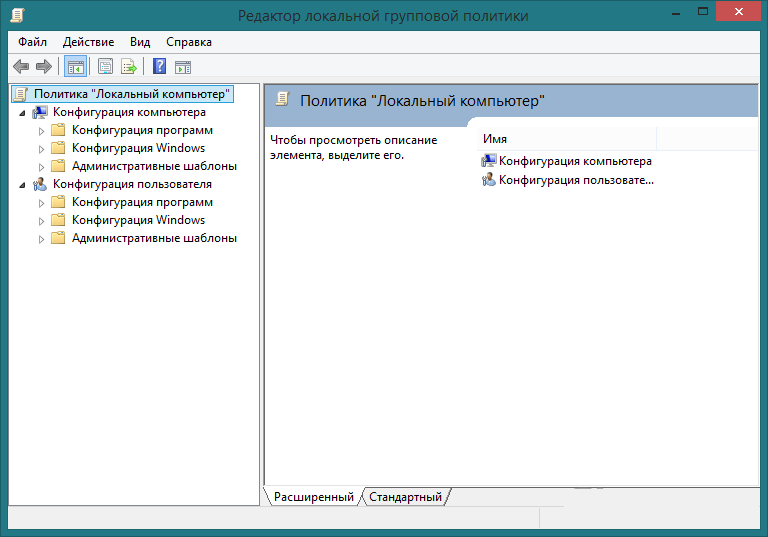
- Eikite į „Vartotojo konfigūraciją“, tada „Administraciniai šablonai“, eikite į „Sistemą“, „Veiksmo parinktys Paspaudus Alt+Ctrl+del“.
- Eilutėje „Ištrinkite užduočių dispečerį“ turėtų būti parametras „nenustatytas“.
Tokias problemas kartais lemia virusai, todėl patartina atlikti išsamų patikrinimą su specialia antivirusine. Bet įmanoma, kad tik dar vienas vartotojas nustatė sau sąsają.
Taigi, apeliacija į komandinę eilutę yra būtinas, jei sistemos gedimai kompiuteryje yra sistemos gedimai. Bet kurią programą galima atidaryti per ją, įskaitant užduočių tvarkytuvę.

